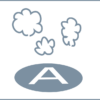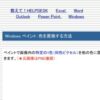WordPress カスタマイズ覚書(Cocoonのサイト複製)
Cocoonのサイトを別ドメインに複製する
- 移行先にドメイン追加とSSL設定
- 移行先にWordPressを新規インストール
- 移行元ドメインのDBレコード内のドメインを一括変更
- 移行元ドメインのDBダンプを、phpMyAdminで取得
- ダンプ内のドメインをテキスト変換
- 移行元コンテンツ内のドメインを一括変更
- 移行先にコンテンツを上書き
- 移行元内にあるバックアップファイルは事前に削除しておく
- .htaccessは、移行先の設定を維持する
- wp-config.phpは、移行先の設定を維持する。ただし、WordPress DBのプレフィックスは移行元に変更する
- 移行先のDBを、ダンプしてあった移行元のデータで上書きする
- Cocoon設定の復元
- 移行元でCocoonの設定をエクスポートしておく
- ウィジェットの復元
- ドメイン変更によって、ウィジェットデータのサイズが変わるため、この手順では移行できない。手作業で復元
- プラグインBackWPup、Post Snippetsも手作業で復元する
- ユーザの整理
- サイトタイトルの設定
- faviconの設定
ツール
favicon作成
RGBと16進カラーコード変換
その他
- Windows ペイント:色を置換する方法
- ロリポップにFTPアップロードする時、Webサイトへのログインが切れるとファイルアップロードできなくなる
- Cocoon カテゴリを追加しても記事がないと、「ウィジェットの表示」のカテゴリ一覧に出てこない
参考
- formrunにreCAPTCHAを設置したら「サイト所有者のエラー」が出たので解決してみた
https://aya2kiku.com/recaptcha/ (2023/12/6 リンク切れ) - phpmyadminにログインすると、your session has expiredが表示される
- WordPress(ワードプレス)の投稿画面に「所有」という表示が現れた場合の対処・解決方法
- WordPressの「セキュリティ上の理由によりこのファイル形式は許可されません」エラーの処理方法
- fam∞